Nierozwiązane niespójności w interfejsie użytkownika systemu Windows 11 w 2024 r. wymagają natychmiastowych działań firmy Microsoft
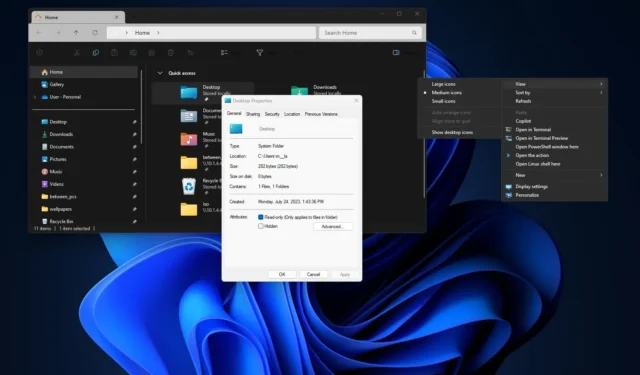
Windows 11 ma około dwóch i pół roku i wciąż ma wiele niespójności w interfejsie. Firma Microsoft nadal udostępnia aktualizacje rozwiązujące ten problem. Jednak priorytet przesunął się na sztuczną inteligencję i dodawanie (niedopracowanych) funkcji. (I nie podoba mi się to.)
Firma po raz pierwszy wypuściła system operacyjny 5 października 2021 r., a kiedy Panos Panay (ówczesny szef systemów Windows 11 i urządzeń Surface) wprowadził nową wersję, pamiętam, jak mówił takie rzeczy, jak „szczegóły mają znaczenie”, „zespół ma obsesję na punkcie każdego piksela”, „przezroczystości”, „kolorów”, „zaokrąglonych rogów” oraz tego, jak zespół przeprojektował pulpit oraz wiele elementów i funkcji systemu, aby uczynić go nowoczesnym, świeżym i czystym.
Dotyczyło to jednak tylko niektórych części systemu operacyjnego, ponieważ jeśli przyjrzymy się bliżej, wciąż możemy znaleźć mnóstwo niespójności, takich jak wiele projektów menu, aplikacje nadal oparte na języku projektowania ze starszych wersji systemu operacyjnego, elementy interfejsu użytkownika nadal nie jest w pełni zaimplementowany, na przykład pasek przewijania, niepotrzebne elementy wizualne, elementy projektu z różnych aplikacji, które nie pasują do języka projektowania systemu Windows 11, funkcje nie działają poprawnie i nie tylko.
Ponieważ na co dzień pracuję z systemem operacyjnym, zebrałem wiele różnych niespójności i ujawniam je w tym przewodniku .
Niespójności projektowe systemu Windows 11 na rok 2024
Oto niespójności projektowe, z którymi użytkownicy systemu Windows 11 nadal będą mieli do czynienia w 2024 r.:
Niespójne menu kontekstowe
Jedną ze zmian w Windows 11 było wprowadzenie nowego menu kontekstowego z zaokrąglonymi rogami i materiałem z miki. Jednak w 2024 r. menu nadal nie zostało w pełni wdrożone, ponieważ nadal trzeba uzyskać dostęp do starszego projektu, aby znaleźć wiele brakujących opcji.
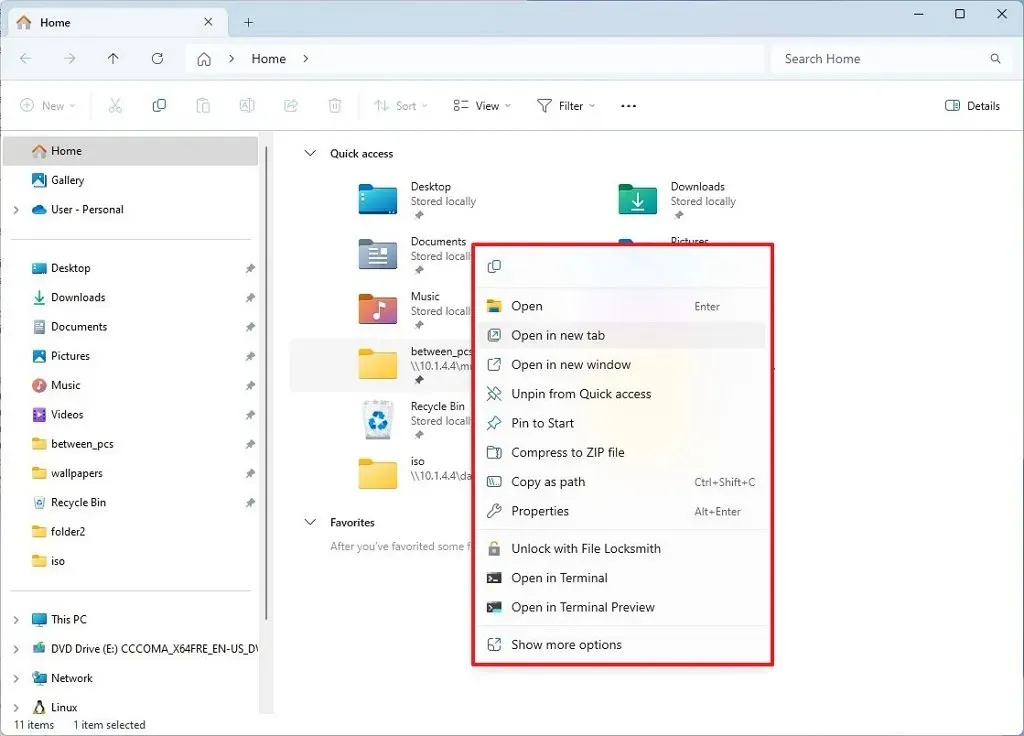
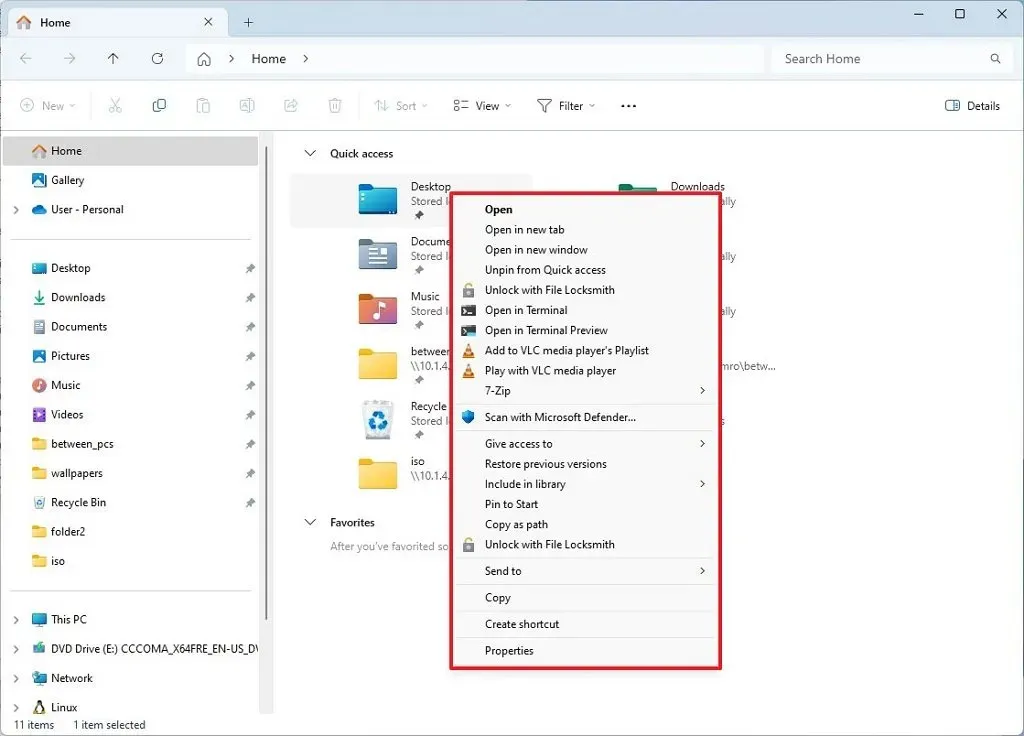
Ponadto menu kontekstowe nie jest spójne w całym systemie operacyjnym, ponieważ nadal można znaleźć różne projekty menu. Na przykład dostęp do starszej wersji uzyskasz, jeśli wywołasz menu kontekstowe z niektórych aplikacji (takich jak terminal i rejestr systemu Windows ).
Microsoft Edge zawiera nowoczesne menu kontekstowe, ale nie jest zgodne z językiem projektowania systemu Windows 11 (tak jak powinno).

Menu kontekstowe OneDrive to kolejny przykład niespójności menu kontekstowego. Jasne, ma zaokrąglone rogi, ale nie zawiera elementów mikowych.
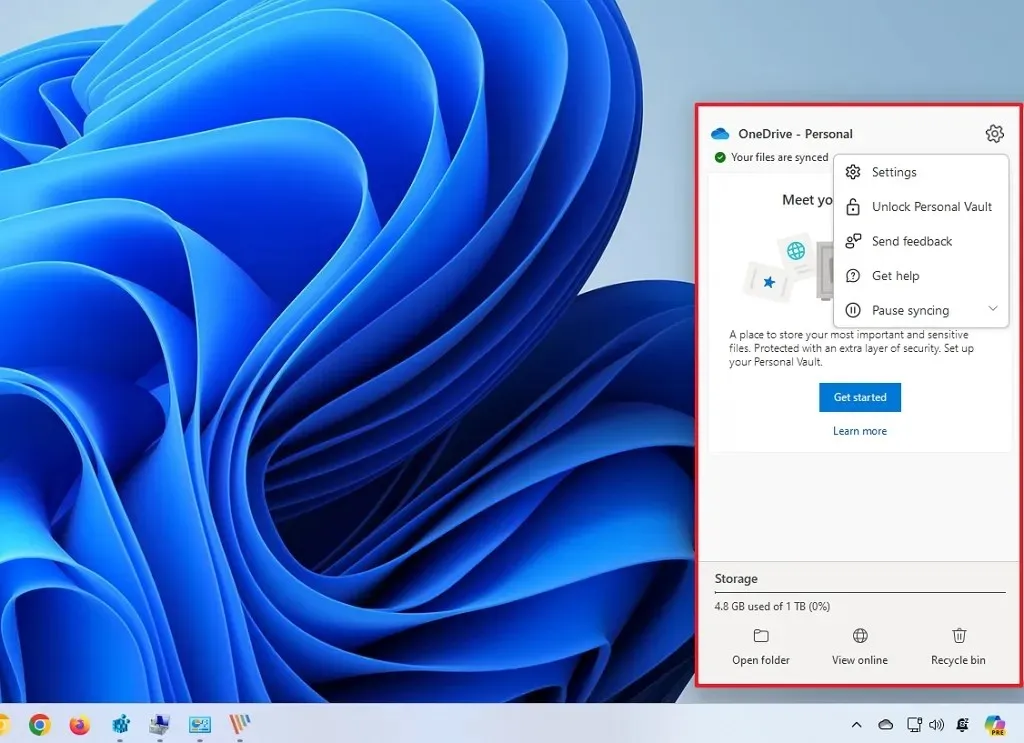
Muszę także wywołać wygląd menu Power User (klawisz Windows + X). Chociaż menu zawiera nowe elementy wizualne, wydaje się mieć leniwy wygląd. Microsoft może to zrobić znacznie lepiej, dodając ikonę obok każdego elementu, aby ułatwić jego zrozumienie.
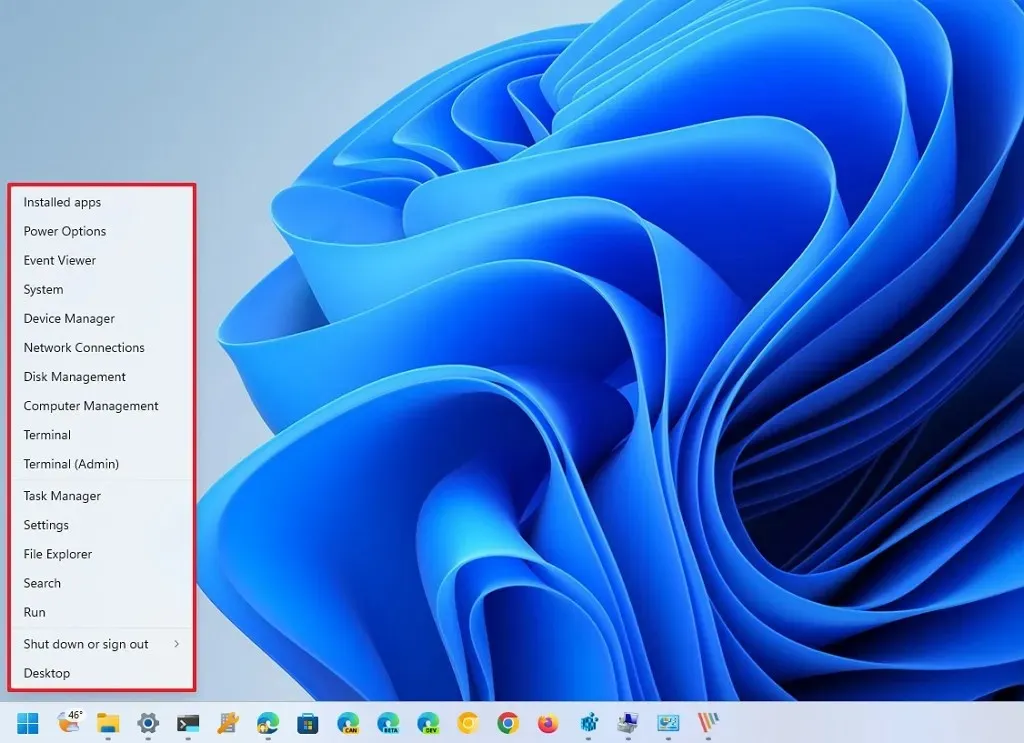
Problemy z renderowaniem interfejsu
Windows 11 ma również problemy z renderowaniem określonych aplikacji. Na przykład kliknięcie przycisku „Zainstaluj” w aplikacji za pośrednictwem internetowej wersji sklepu Microsoft Store spowoduje wyświetlenie niepotrzebnych renderowanych efektów wizualnych.
Czasami podczas otwierania lub zamykania terminala Windows mogą również wystąpić problemy z renderowaniem.
Czy zauważyłeś migające okna wiersza poleceń pojawiające się po zalogowaniu się na konto? Są to również problemy z renderowaniem. W idealnym przypadku skrypty startowe i różne polecenia powinny być uruchamiane w ukryciu .
Ponadto w przypadku przełączania z trybu kolorów ciemnych do jasnych może być konieczne ponowne uruchomienie niektórych aplikacji, aby prawidłowo zastosować bieżący tryb kolorów. Jednym z przykładów jest Eksplorator plików, który czasami może skutkować mieszanką jasnych i ciemnych kolorów.
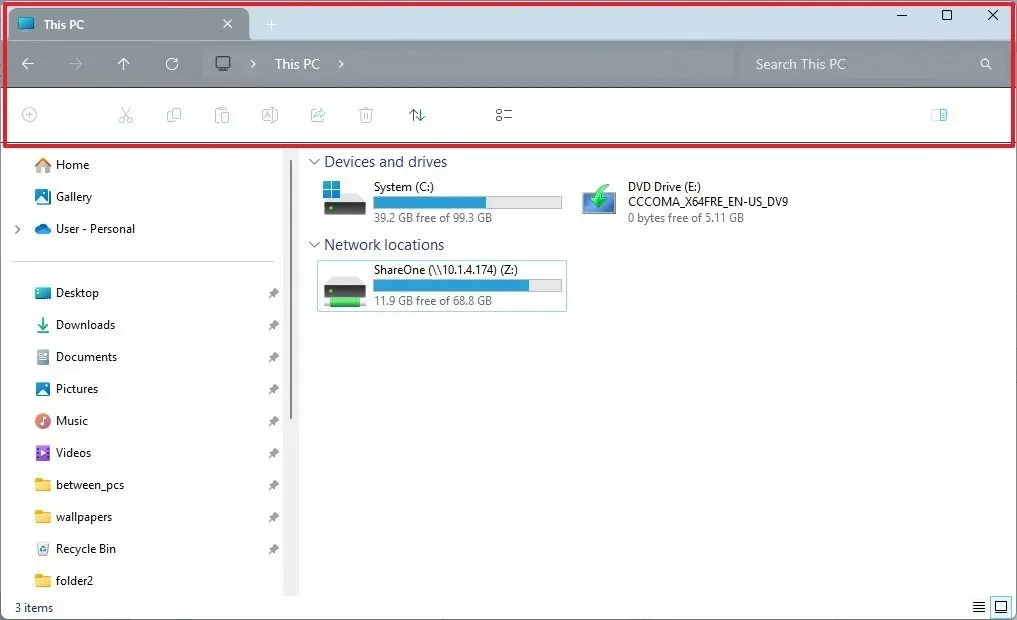
Niespójny tryb ciemnego koloru
Chociaż zwykle ustawiam tryb kolorów na jasny, wielu użytkowników woli tryb ciemny. Niestety, nawet po wielu aktualizacjach, Windows 11 nadal nie ma odpowiedniego trybu kolorów, który rozciągałby się na całe środowisko, ponieważ wiele elementów nie zostało zaktualizowanych, aby pasowały do ciemnego motywu.
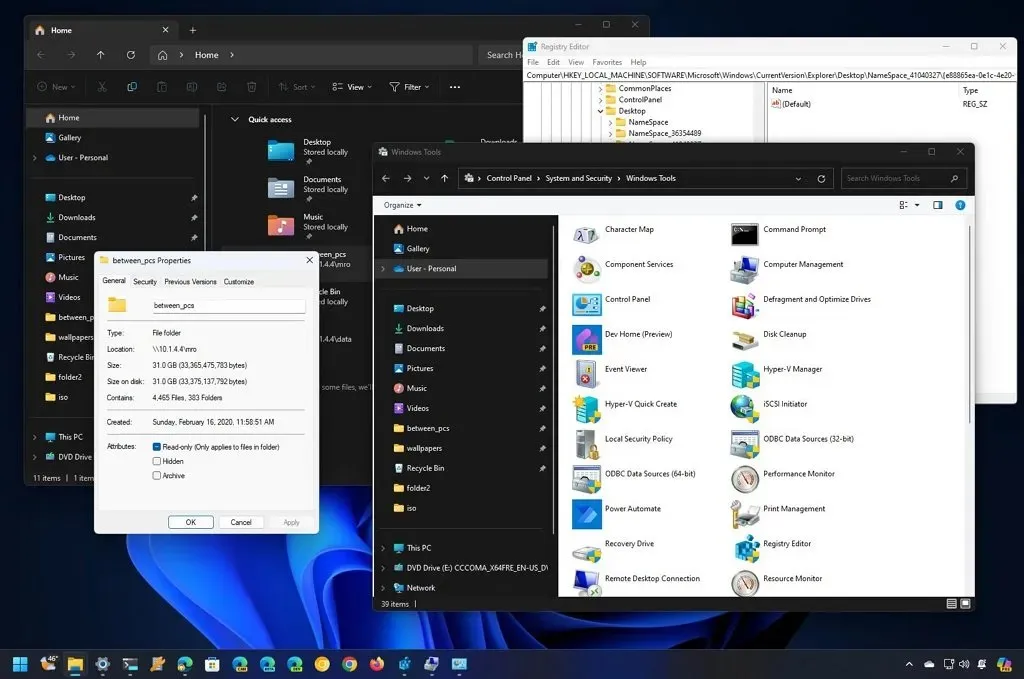
Można to zobaczyć podczas uzyskiwania dostępu do właściwości pliku z Eksploratora plików, przy użyciu wielu domyślnych aplikacji i narzędzi systemowych, takich jak Panel sterowania, Edytor rejestru, Zarządzanie komputerem i niektórych narzędzi do rozwiązywania problemów, takich jak Format, Narzędzia systemu Windows, Monitor zasobów i wiele innych.
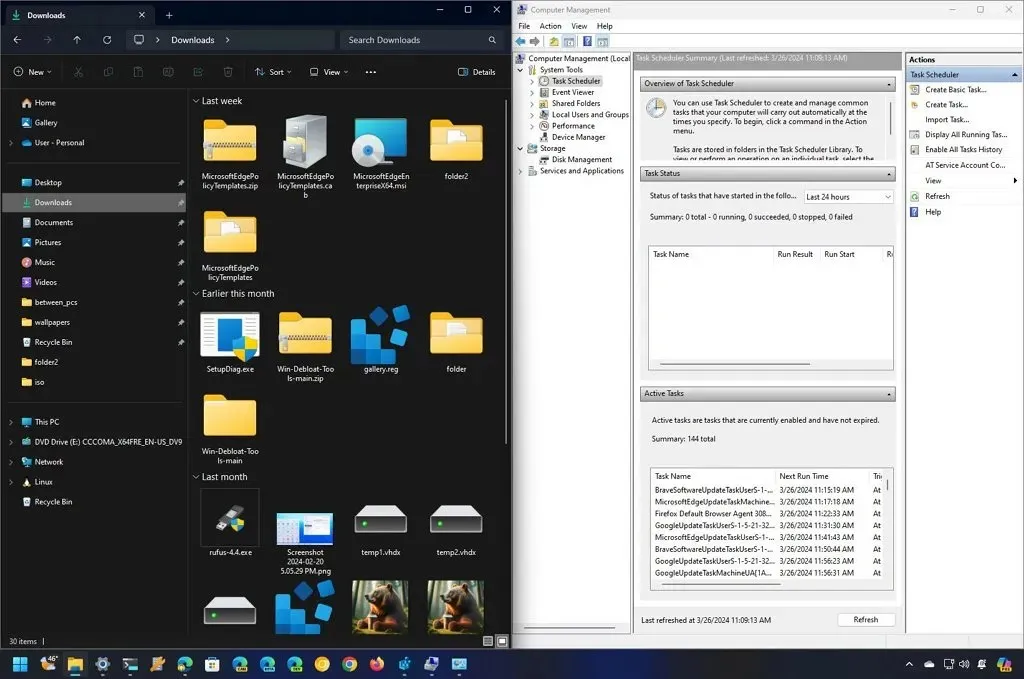
Co więcej, Windows 11 nie ma nawet opcji automatycznego przełączania między trybem jasnym i ciemnym w ciągu dnia. (MacOS firmy Apple ma tę funkcję i działa cudownie.)
Panel sterowania musi zniknąć
Panel sterowania istnieje już od prawie czterdziestu lat i nadal jest dostępny w systemie Windows 11. Firma Microsoft aktywnie próbowała przenieść te funkcje do aplikacji Ustawienia. (Jednak próbuje od czasu pierwotnej wersji systemu Windows 10 w 2015 r.)
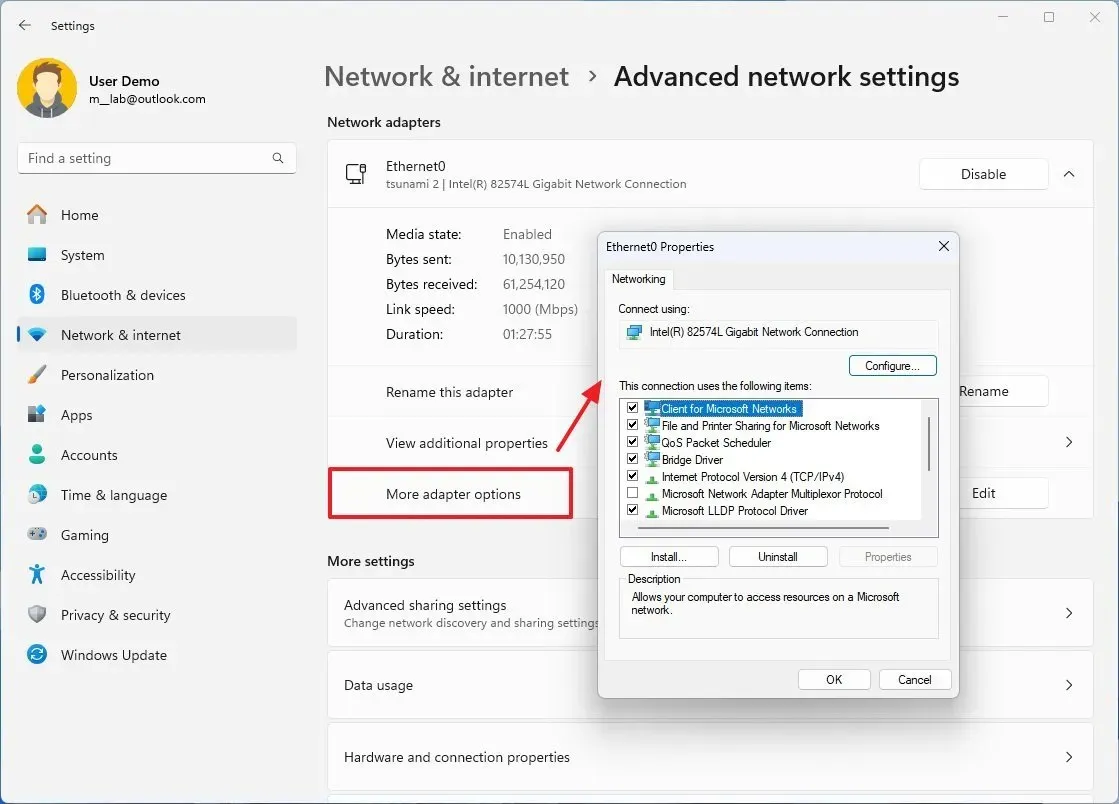
Problem z niespójnością polega na tym, że nadal masz dwie aplikacje do zmiany ustawień systemu, a podczas konfigurowania niektórych funkcji z aplikacji Ustawienia nadal musisz uzyskać dostęp do starszej wersji, aby skonfigurować określone ustawienia, co powoduje niepotrzebne zamieszanie dla użytkownika.
Chociaż aplikację Ustawienia zaprojektowano tak, aby była głównym narzędziem do konfigurowania funkcji i zmiany wyglądu systemu operacyjnego, jest to także kolejny przypadek niespójności, ponieważ wiele stron nadal zachowuje styl systemu Windows 10.
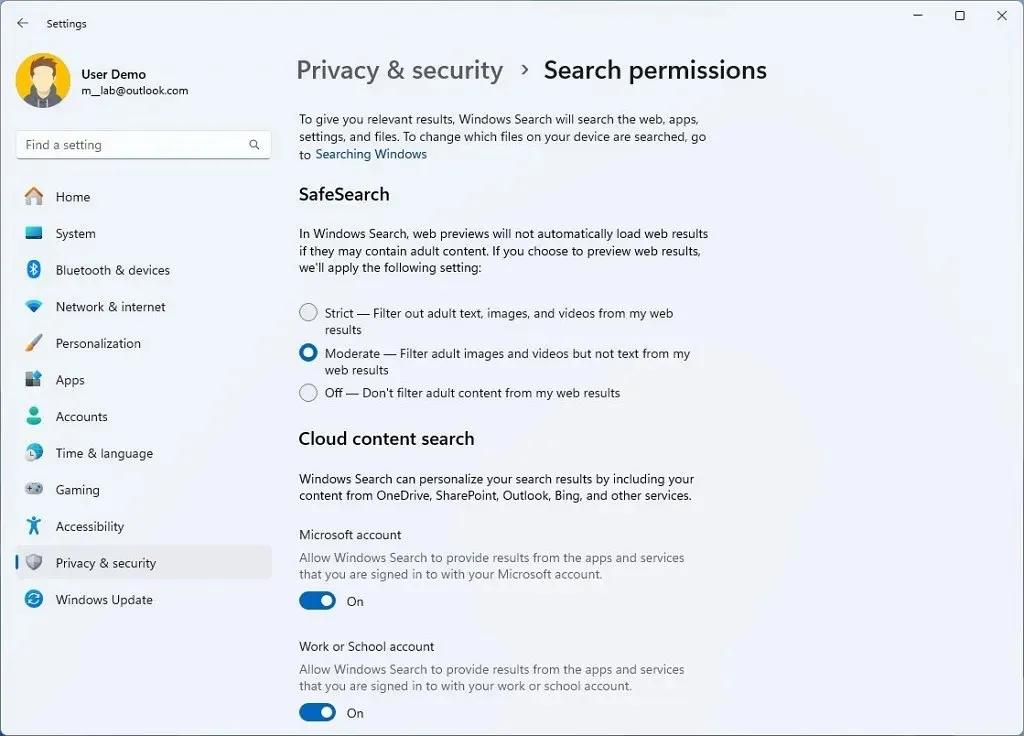
Co więcej, czasami możesz nawet napotkać problemy z renderowaniem paska bocznego.
Nowoczesne aplikacje nie dopasowują się do projektu
Niektóre aplikacje i komponenty systemowe w dalszym ciągu nie są zgodne z językiem projektowania systemu operacyjnego lub można znaleźć wiele niespójności.
Na przykład w przeglądarce Microsoft Edge menu zostały zaktualizowane, aby ściśle odpowiadały nowemu językowi projektowania, ale ramka przeglądarki do dziś nie zawiera efektów rozmycia i przezroczystości.
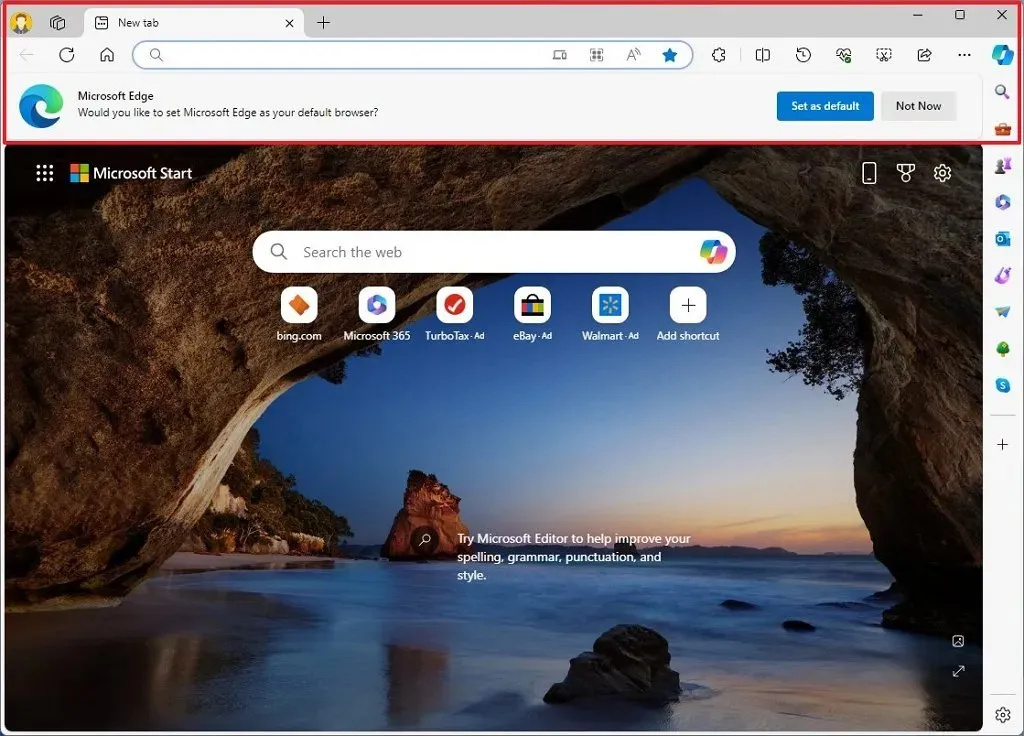
Chociaż w systemie Windows 11 dostępna jest nowa, nowoczesna wersja Eksploratora plików, która korzysta z biblioteki interfejsu użytkownika systemu Windows w wersji 3 (WinUI 3), w aplikacji nadal występują niespójności projektowe. Na przykład nadal wykorzystuje starsze elementy do zmiany ustawień.
W chwili pisania tego tekstu Dave W. Plummer , były programista w firmie Microsoft, ujawnił pewne szczegóły dotyczące tworzenia funkcji „Format” . Dave ujawnił, że funkcja ta została zbudowana prawie 30 lat temu i miała stanowić tymczasową integrację z systemem Windows NT. Jednak do dziś ta funkcja pozostaje niezmieniona.
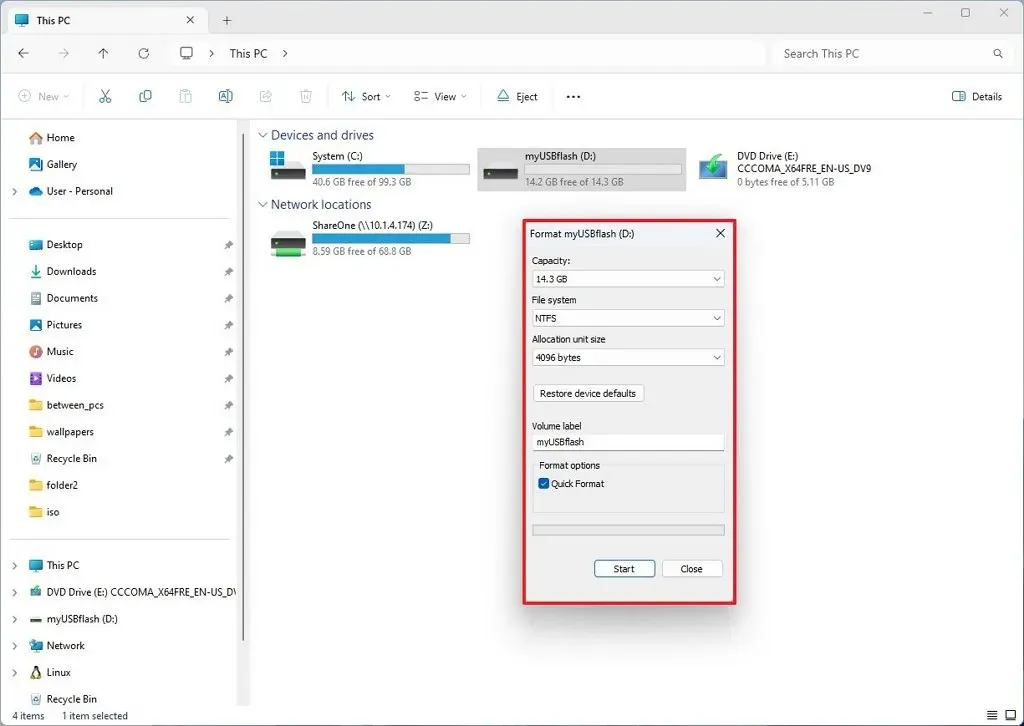
Do tej pory Eksplorator plików powinien mieć przynajmniej interfejs strony ustawień, taki jak strona ustawień Notatnika.
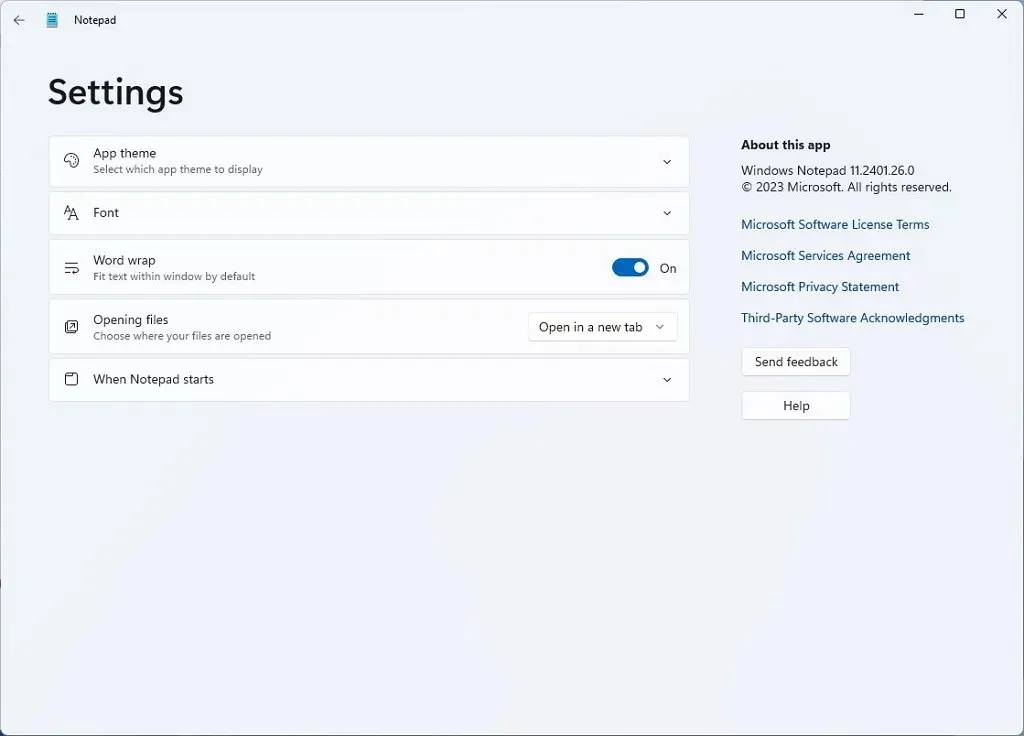
Ponieważ nie wszystkie opcje są dostępne w nowoczesnym menu kontekstowym, należy wykonać dodatkowe kroki, aby uzyskać dostęp do starszego menu za pomocą skrótu „Shift + kliknięcie prawym przyciskiem myszy” lub kliknąć ustawienie „Pokaż więcej opcji” .
Interesujące jest również to, że starsza wersja Eksploratora plików nadal istnieje, jeśli uzyskasz dostęp do folderu „Narzędzia systemu Windows”.
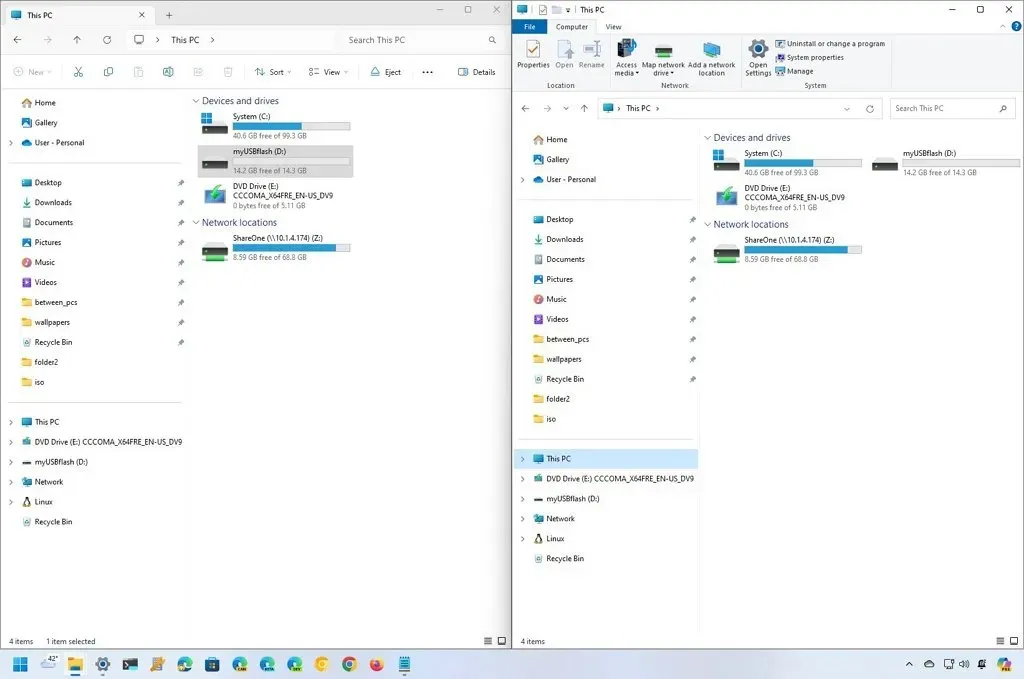
Co więcej, system Windows 11 nadal zawiera mnóstwo starszych aplikacji. Rozumiem, że niektóre aplikacje muszą zachować kompatybilność. Jednak do tej pory powinniśmy mieć narzędzia, które płynnie zarządzają nowoczesnymi i starszymi funkcjami.
Firma Microsoft wycofuje już narzędzia takie jak WordPad i Rejestrator kroków i integruje wiele funkcji ze starszych narzędzi z aplikacją Ustawienia, takich jak możliwość zarządzania dyskami i partycjami. Jednak wiele narzędzi nadal pozostaje nietkniętych.
Niektóre przykłady obejmują Podgląd zdarzeń, Edytor rejestru, Monitor wydajności, Monitor zasobów, Informacje o systemie i Harmonogram zadań.
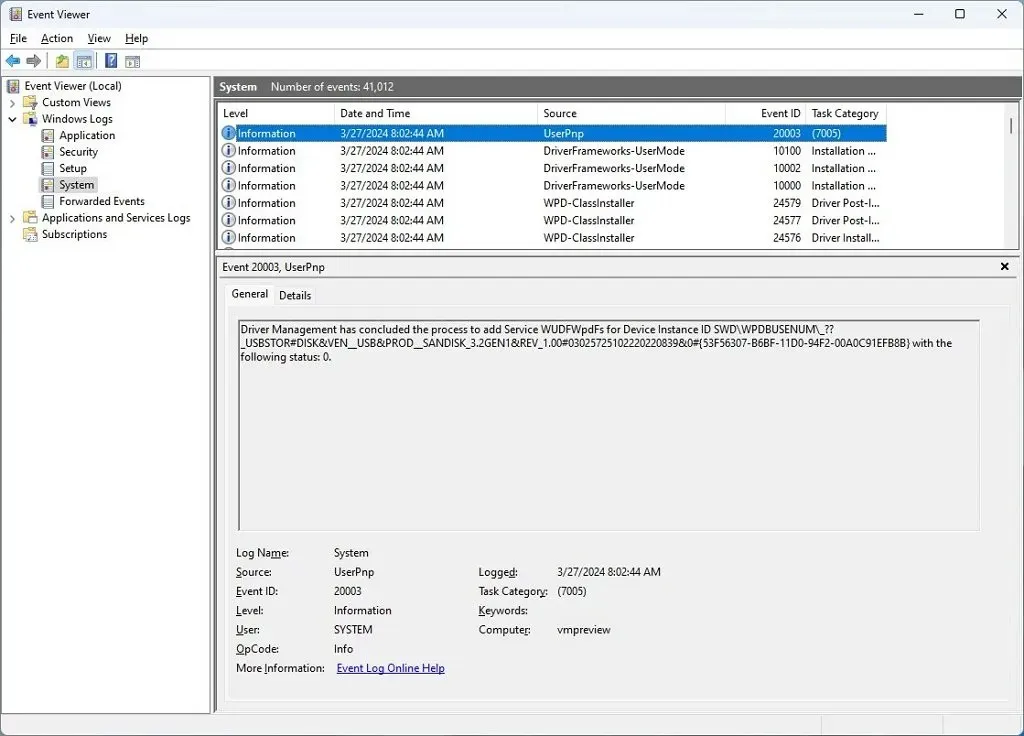
Ponadto diagnostyka pamięci systemu Windows, defragmentacja i optymalizacja dysków, zasady zabezpieczeń lokalnych, konfiguracja systemu, usługi, zarządzanie drukowaniem, zarządzanie komputerem i inne.
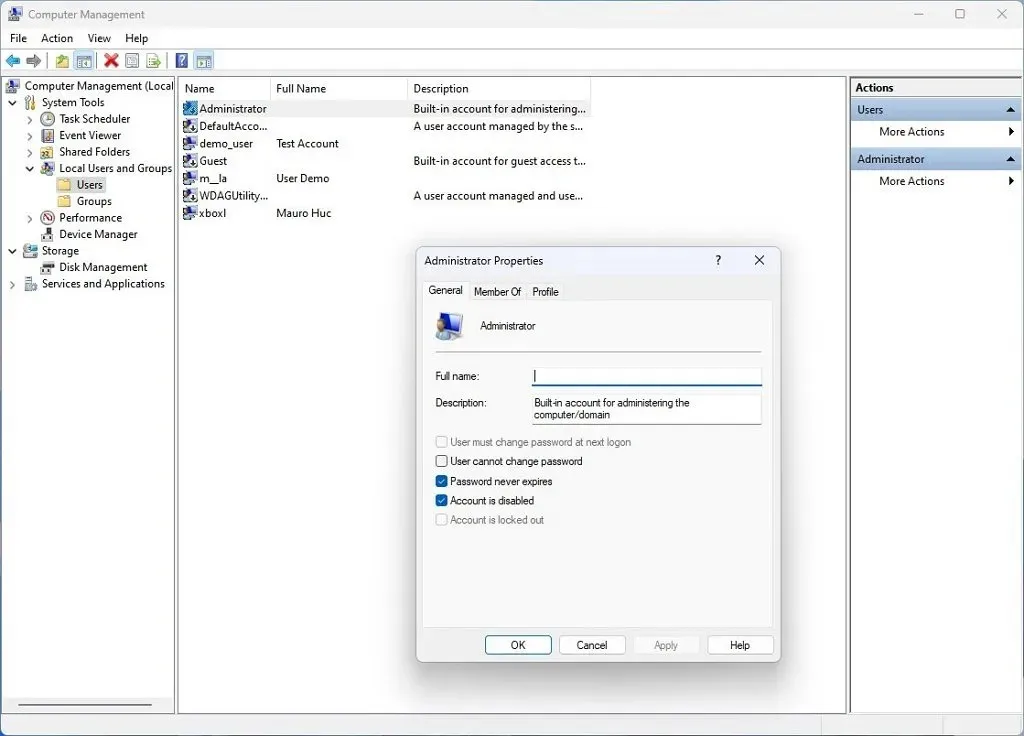
Co więcej, niektóre starsze aplikacje mogą nawet zawierać elementy z ery Windows Vista i starszych wersji. Na przykład kreator narzędzia Zarządzanie dyskami nadal zawiera elementy projektu z systemu Vista.
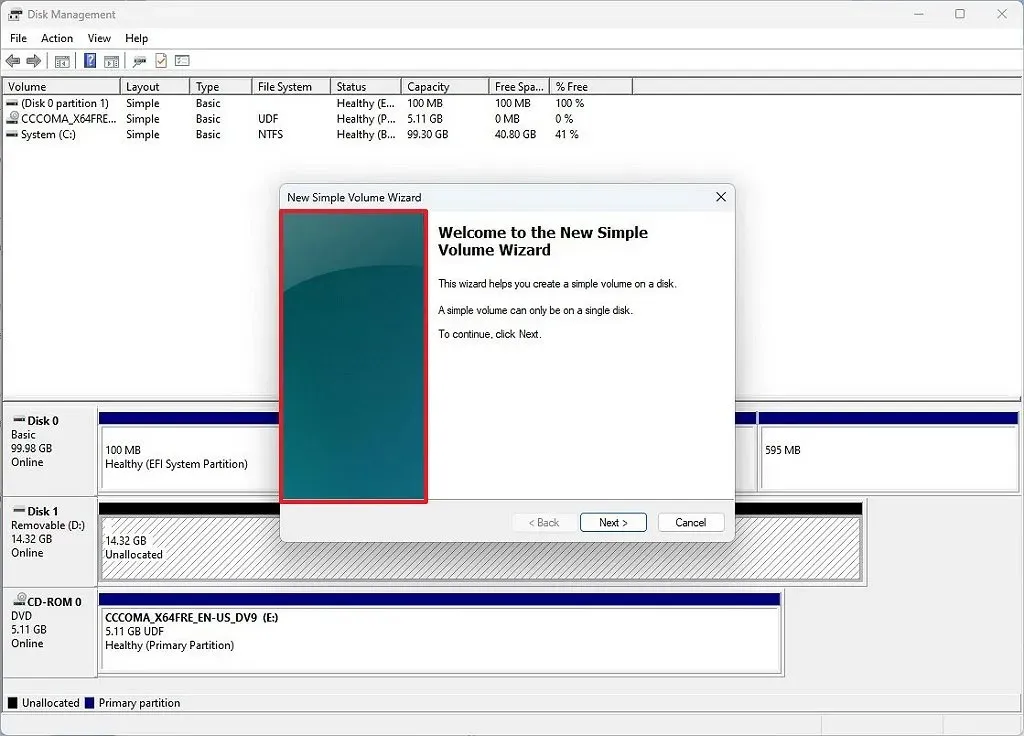
Odzyskiwanie systemu utknęło w starym projekcie
Jeśli spojrzymy na narzędzia do odzyskiwania systemu, możemy również stwierdzić, że nadal pozostają one w języku projektowania systemu Windows 10, a nawet starszych wersji systemu operacyjnego.
Na przykład środowisko odzyskiwania systemu Windows (WinRE) , interfejs, do którego uzyskujesz dostęp ze strony ustawień „Odzyskiwanie” podczas korzystania z opcji „Zaawansowane uruchamianie”, nadal ma styl projektowania systemu Windows 10, z niebieskim tłem i białymi czcionkami.
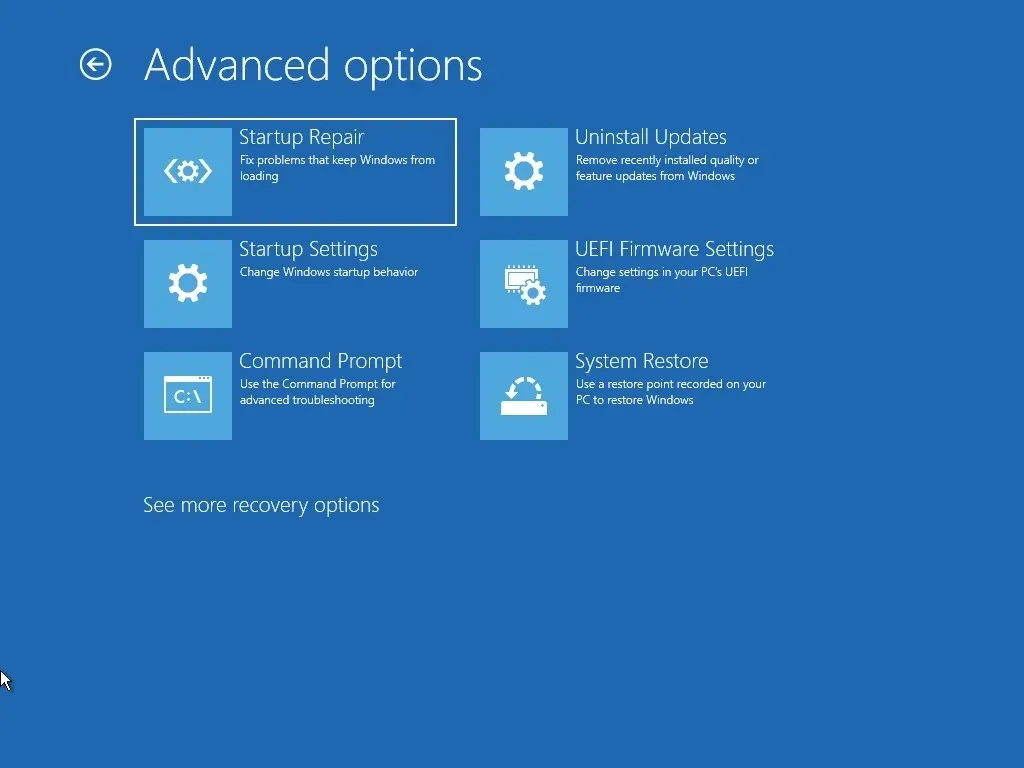
Nie spodziewam się skomplikowanej przeróbki interfejsu, ponieważ będzie to wymagało więcej zasobów i komponentów, które nie są potrzebne w tym środowisku. Jednakże interfejs powinien (przynajmniej) być podobny do wizualizacji Out-of-box Experience (OOBE).
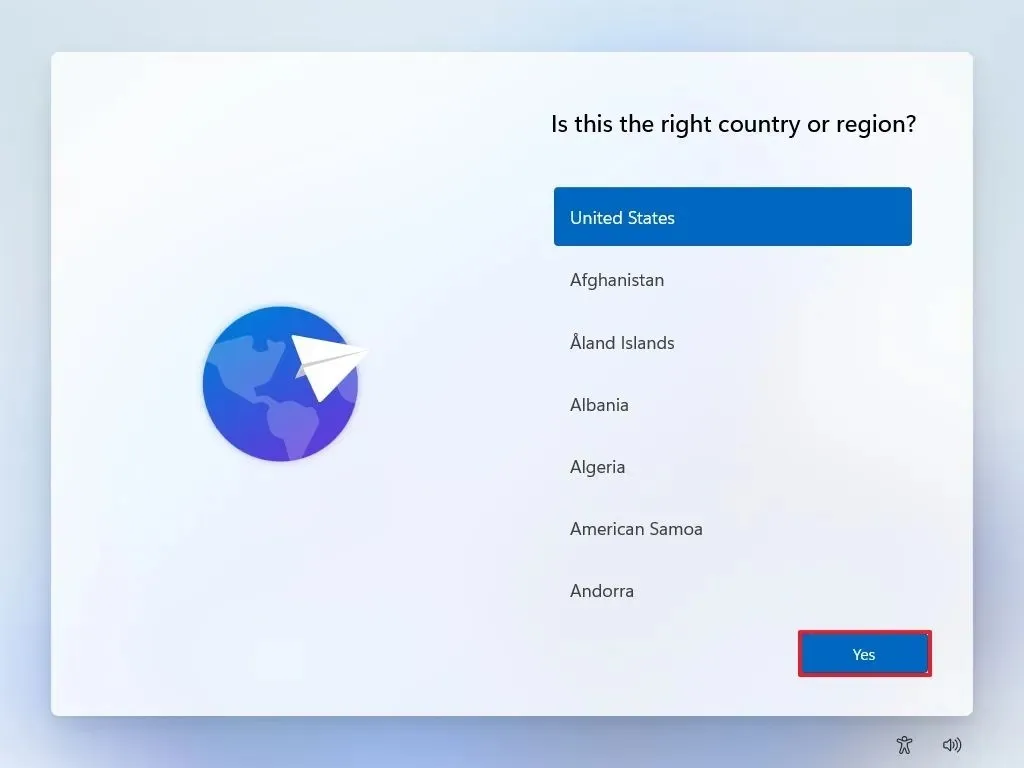
Ponadto, mimo że OOBE otrzymało znaczącą aktualizację interfejsu, nadal można znaleźć pewne niespójności, w tym przestarzały wygląd paska przewijania, źle zaprojektowane elementy, takie jak proste łącza zamiast odpowiednio zaprojektowanych opcji, oraz niektóre elementy wizualne, które nie są poprawnie dopasowane do interfejsu.
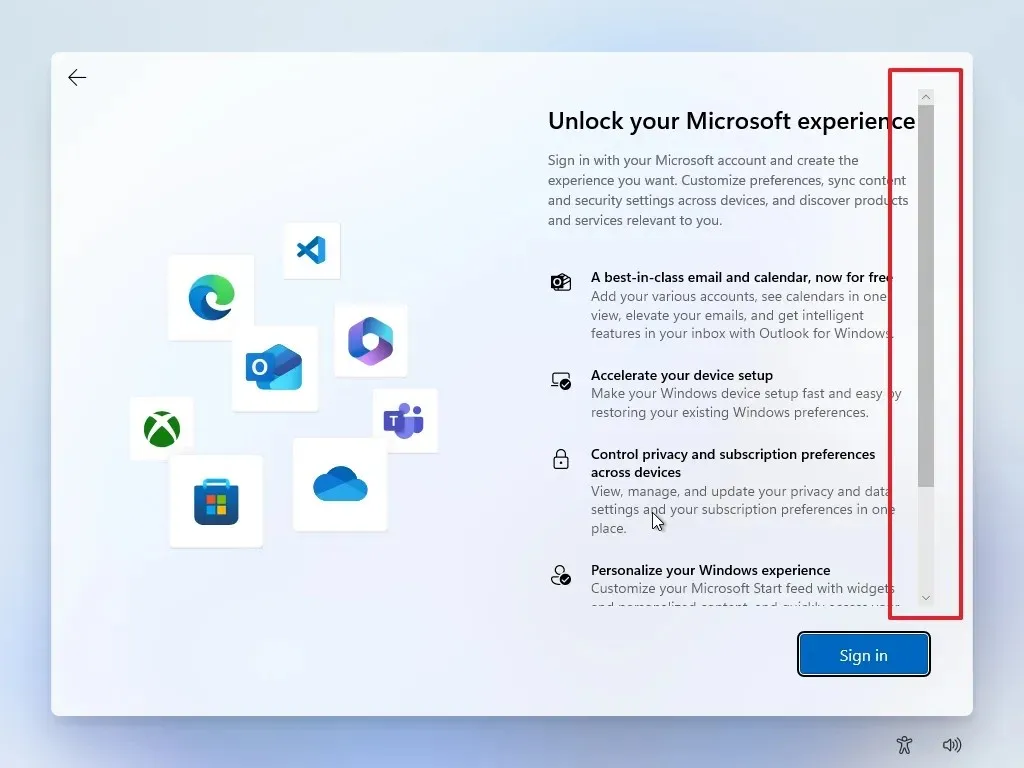
Jeśli przyjrzymy się nieco głębiej, nawet punkt przywracania i inne funkcje dostępne za pośrednictwem WinRE nadal korzystają z elementów wizualnych z epoki Windows 7, które nie są zgodne z językiem projektowania systemu Windows 11.
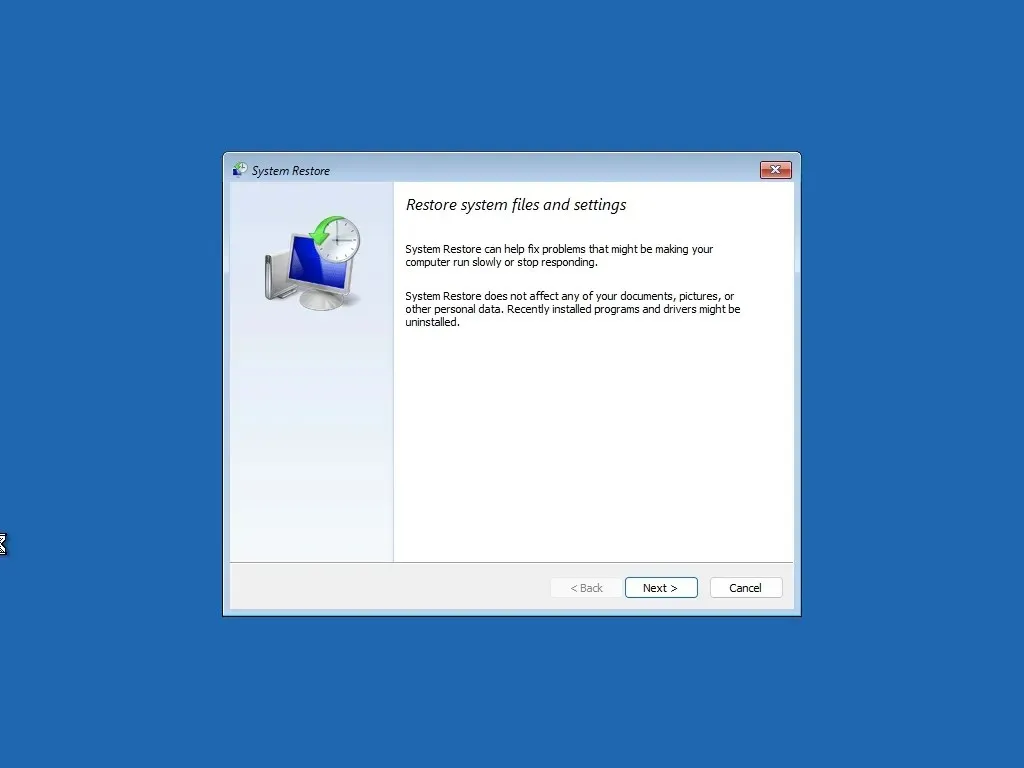
Instalacja systemu Windows to kolejny obszar, który Microsoft zaniedbywał przez wiele lat. Jeśli mam być bardziej szczegółowy, konfiguracja jest praktycznie taka sama od wersji Windows 8, z fioletowymi kolorami i ramką aplikacji sprzed wielu lat.
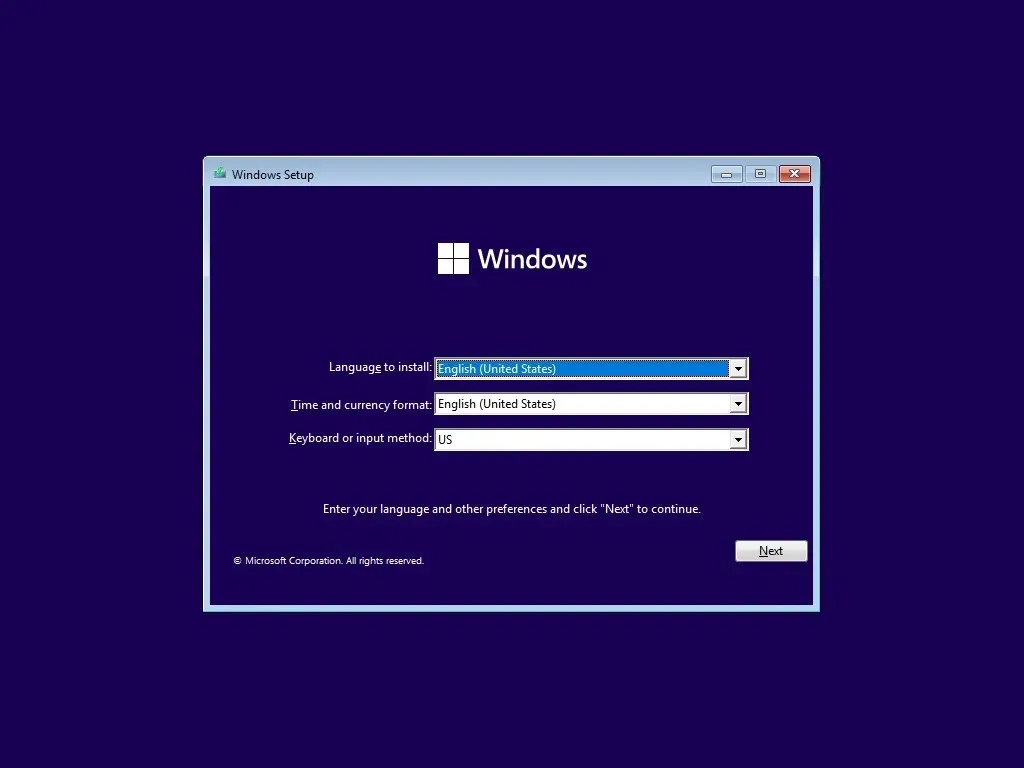
Firma Microsoft przygotowuje aktualizację gotowego rozwiązania i środowiska odzyskiwania systemu Windows. Są to jednak drobne zmiany, które będą nadal dotyczyć starszych projektów.
Problemy z projektowaniem trybu awaryjnego
Tryb awaryjny to środowisko, które ładuje system operacyjny z podstawowymi funkcjami i wyłącza wszystko, co nie jest konieczne, aby umożliwić rozwiązywanie problemów z oprogramowaniem i sprzętem.
Chociaż interfejs jest zgodny z językiem projektowania systemu operacyjnego, wiele funkcji nie działa zgodnie z oczekiwaniami. Możesz na przykład otworzyć aplikację Ustawienia, ale nie możesz uzyskać dostępu do większości ustawień, które mogłyby pomóc w rozwiązaniu problemu, np. usuwaniu aktualizacji.
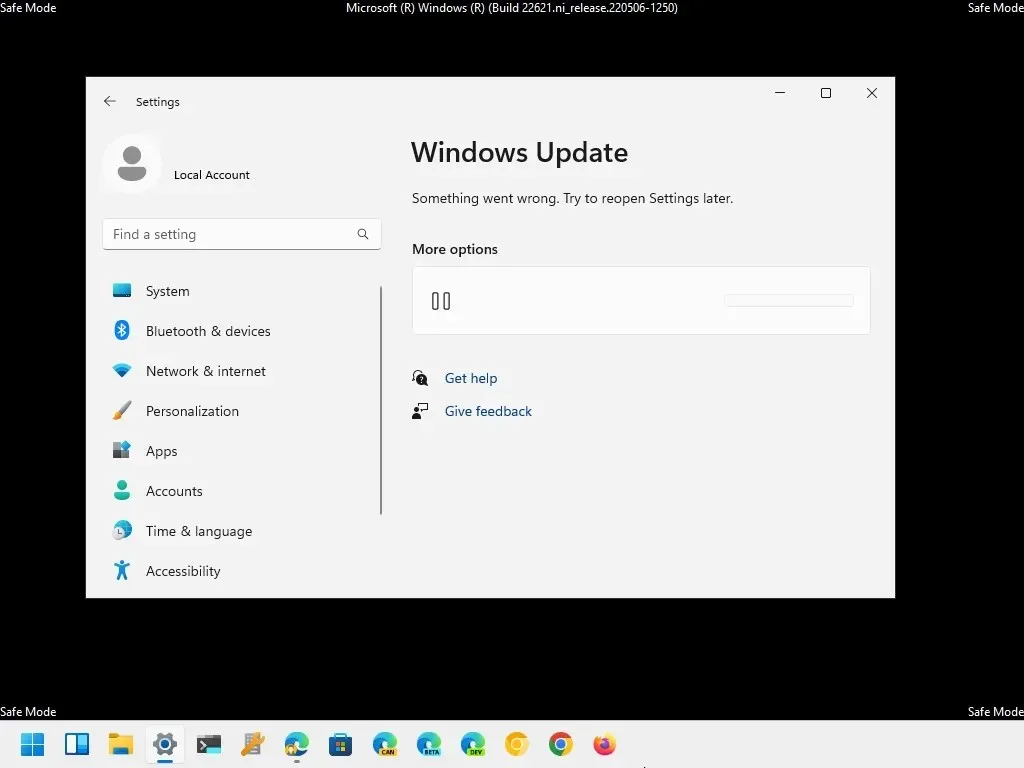
Innym problemem projektowym jest to, że nie można używać terminala systemu Windows do uzyskiwania dostępu do narzędzi wiersza poleceń, które mogą pomóc w zdiagnozowaniu i rozwiązaniu problemu. Nadal możesz uzyskać dostęp do starszej wersji wiersza poleceń i programu PowerShell. Jednak firma Microsoft uczyniła terminal domyślnym narzędziem w systemie Windows 11 i nie chce, abyś korzystał ze starszych konsol. Jednak nie można go używać w trybie awaryjnym.
Wniosek
Windows 11 wprowadza bardziej elegancki i nowoczesny interfejs oraz nowe funkcje, które odróżniają system operacyjny od starszych wersji. Jednak w całym systemie nadal występuje wiele niespójności funkcjonalnych i projektowych.
System operacyjny nadal łączy stare z nowymi elementami, tryb ciemnych kolorów nie wszędzie ma zastosowanie, a menu nie są ze sobą spójne. Tu i tam znajdziesz problemy z renderowaniem. Nadal istnieje wiele zamieszania w związku z aplikacją Ustawienia, ponieważ Panel sterowania i wiele innych starszych komponentów nadal istnieje.
Firma Microsoft rozwiązywała wiele problemów związanych z niespójnością, ale nie w szybkim tempie, a biorąc pod uwagę, że wersja 24H2 może być ostatnią dużą aktualizacją tej wersji, jasne jest, że nie każdy problem zostanie w tej wersji naprawiony.
Chciałbym, żeby firma zastosowała inne podejście. Zamiast stale wprowadzać nowe funkcje i integrację sztucznej inteligencji, uważam, że Microsoft powinien poświęcić kilka aktualizacji funkcji, aby uwzględnić wyłącznie zmiany interfejsu, aby w pełni dostosować środowisko do języka projektowania systemu Windows 11.
Jakie są Twoje przemyślenia na temat niespójności projektowych systemu Windows 11? Daj mi znać w komentarzach.



Dodaj komentarz